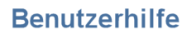Meldung nichtlandwirtschaftlicher Tätigkeit
Unter "Nichtlandwirtschaftlichen Tätigkeit" können Sie eine neue nichtlandwirtschaftliche Tätigkeit anzeigen und bearbeiten und sich Ihre bisher erfassten nichtlandwirtschaftlichen Tätigkeiten anzeigen und sich als PDF exportieren lassen.
Um eine nichtlandwirtschaftlichen Tätigkeit zu erfassen, klicken Sie die Schaltfläche "Neuen Eintrag erfassen".
Sobald Sie ein Feldstück ausgewählt haben, werden alle weiteren Eingabefelder aktiv.
Um die Anzeige abspeichern zu können, müssen Sie bei allen folgenden Feldern Eingaben machen bzw. eine Auswahl treffen.
- Art der nichtlandwirtschaftlichen Tätigkeit
Hier stehen Ihnen diese Möglichkeiten zur Verfügung- Holzlager
- Lagerplatz
- Parkplatz
- Festplatz
- Sonstiges
- Flächenumfang in Hektar
- Entgelt
Hier stehen Ihnen diese Möglichkeiten zur Verfügung- Ja. Wählen Sie "ja" aus, müssen Sie ebenfalls die Höhe des Entgeltes angeben.
- Nein
- Zeitraum der nichtlandwirtschaftlichen Tätigkeit
Geben Sie hier ein Beginn und ein Ende an; durch eine direkte Datumseingabe oder durch die Auswahl über das kleine Kalendersymbol
Fehlt bei einem dieser Felder eine Eingabe, wird Ihnen eine entsprechende Fehlermeldung angezeigt. Korrigieren Sie Ihre Angaben entsprechend.
Nach dem fehlerfreien Speichern werden Ihre Eingaben in der "Liste meiner eingereichten Anzeigen" angezeigt.
In der Spalte "Status" können Sie den Bearbeitungsstand Ihrer Anzeige einsehen. Nach dem Anlegen ist der Status "Angelegt". Nach der Bearbeitung durch Ihren Sachbearbeiter ändert sich der Status in "Anerkannt" oder "Nicht anerkannt". Wird die Anzeige auf Ihren Wunsch hin vom Sachbearbeiter wieder gelöscht, weil Sie beispielsweise doch keine nichtlandwirtschaftliche Tätigkeit durchführen oder Ihnen ein Irrtum bei der Anzeige unterlaufen ist, ändert sich der Status in "Gelöscht".
In der Spalte "Aktion" stehen Ihnen mit dem Stift (Bearbeitung) und dem Auge (Anzeige) zwei Funktionen zur Verfügung.
- Bearbeitung: Durch Klick auf den Stift öffnen Sie den Anzeigedialog wieder und können Änderungen eingeben.
- Anzeige: Unter Anzeige können Sie die Historie der Anzeige ansehen. Sie sehen alle Änderungen, die Sie zu dieser Anzeige gespeichert haben.
Über die Schaltfläche "PDF Export" können Sie die angezeigte Liste als PDF exportieren.
Bitte beachten Sie
Verlässt ein Feldstück Ihren Betrieb, werden alle für dieses Feldstück erfassten Anzeigen gelöscht.
Ansprechpartner
Bei Fragen wenden Sie sich bitte an Ihr zuständiges Amt für Ernährung, Landwirtschaft und Forsten